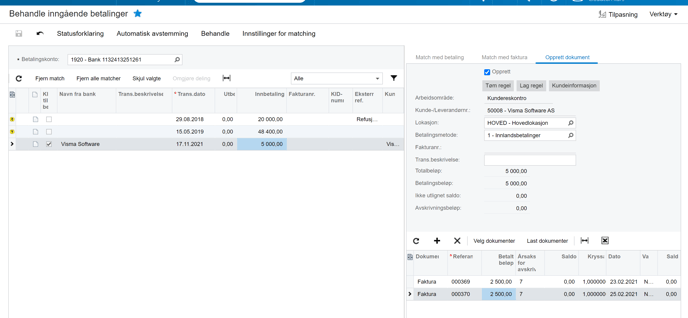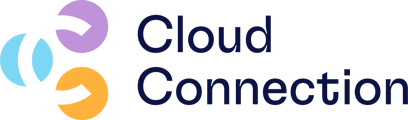I bildet Bankstyring-Transaksjoner-Behandle inngående betalinger vil det ligge de bankføringene fra Autopay som ikke systemet klarer å matche automatisk.
OCR-innbetaling(Innbetalinger som er betalt med kid) vil automatisk komme inn i systemet, matcher seg mot fakturaen og lukker posten.
En del innbetalinger vil ikke systemet klare å finne ut av hvordan den skal postere.
Disse vil legge seg i bildet Inngående betalinger under Bankstyring hvor du må matche de manuelt.
Disse postene er ikke bokført enda. Selve bokføringen skjer når de er ferdig matchet og du trykker behandle. Da blir betalingen postert.
I Inngående betalingsbildet vil du forholde deg til de to fanene til høyre som heter Match mot faktura eller Opprett Dokument.
(Fanen match mot betaling vil du få bruk for under funksjonen Behandle banktransaksjoner hvor kontoutdraget ditt fra banken ligger. Der skal du matche mot betalinger som du har gjort i dette bildet.)
Det første du bør gjøre er å trykke på knappen for Automatisk Avstemming for å se om systemet kan matche mot noen fakturaer.
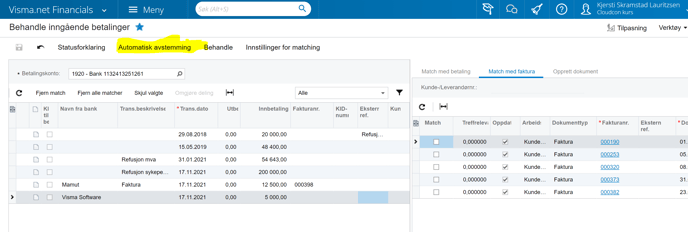
I dette tilfellet fant systemet en faktura å matche mot. Under fanen til høyre Match med faktura har den fakturaen fått en hake på seg og i bildet til venstre står det en hake på Klar til Behandling.
Trykk så på knappen Behandle så vil den posten som er klar til behandling bli bokført. Da lager systemet en betaling som den lukker mot fakturaen.

Etter at systemet er ferdig med å behandle den som er klar til behandling kan du fjerne alle matcher igjen slik at de gule utropstegnene forsvinner. Trykk deretter Lagre knappen.
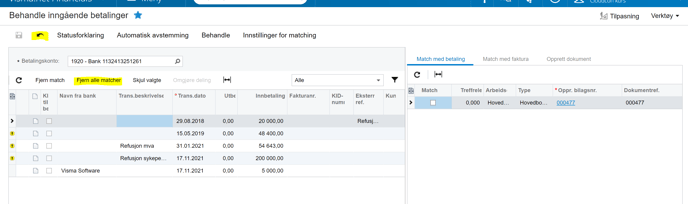
Nå kan vi matche de gjenstående manuelt.
I dette første eksempelet har vi en refusjon mva fra skatteetaten.
Gå under fanen Opprett dokument og sett hake på Opprett.
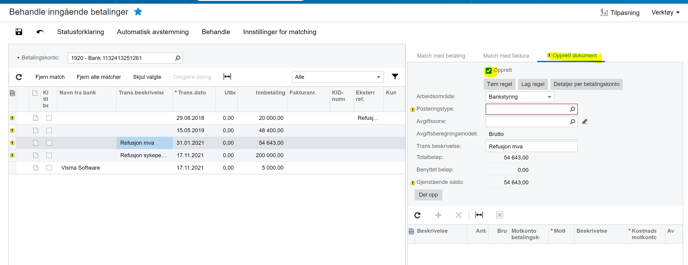
Under Arbeidsområde kan du velge mellom Kundereskontro, Leverandørreskontro eller bankstyring. I dette eksempelet så skal vi velge Leverandørreskontro.
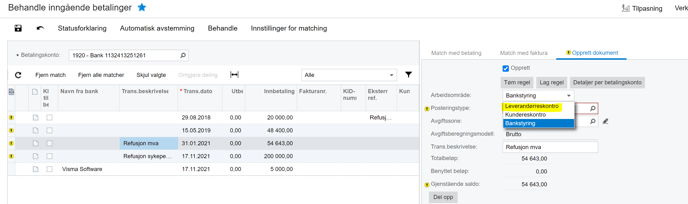
Deretter velger du mva leverandøren oog trykkere så på + knappen for å hente opp den kreditnotaen du skal matche mot. Velg bilagstype Inngående kreditnota og på Referansenr. henter du opp kreditnotaen som skal matches.Nå vil denne betalingen vøære klar for å behandles.
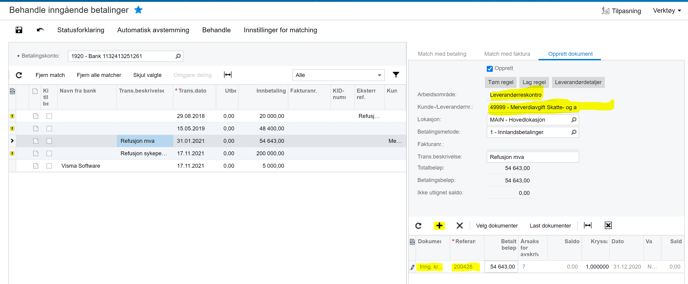
I neste eksempel skal vi føre refusjon sykepenger.
Marker linjen til venstre som skal matches. Trykk deretter på fanen Opprett dokument.
Her velger du Arbeidsområde Bankstyring. (Bilaget som blir opprettet her vil du finne igjen under Bankstyring-Transaksjoner-Transaksjoner)
Velg deretter posteringstype Innbetaling.
Trykk på + knappen og legg til riktig motkonto som i dette tilfelle er 5800 refusjon sykepenger.
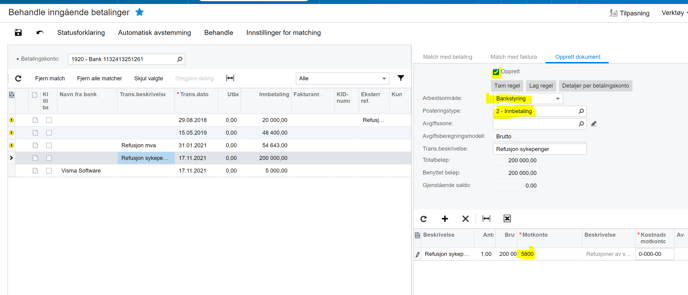
Nå er denne posten klar til behandling. Trykk Lagre og Behandle og alle som er klar til behandling blir behandlet.
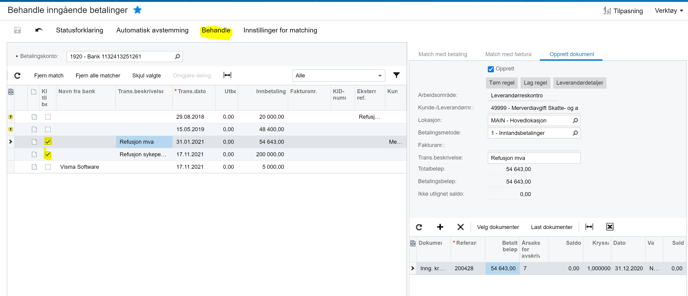
Det siste eksemplet i denne artikkelen viser det går an å linke til flere fakturaer. det er også mulig å dele opp en transaksjon slik at den f.eks går mot gebyr (mot banktransaksjon og kundereskonro)
I dette tilfellet er det betalt 2 fakturaer fra en kunde i samme betaling.
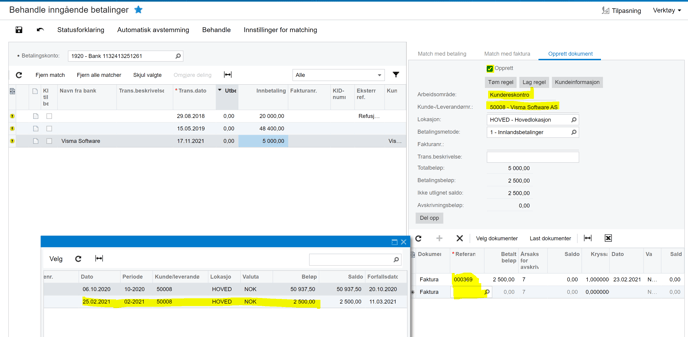
Legg først til den første fakturaen og trykk deretter + knappen for å legge til en faktura til. Trykk deretter Lagre knappen og posten er klar til å bli behandlet.